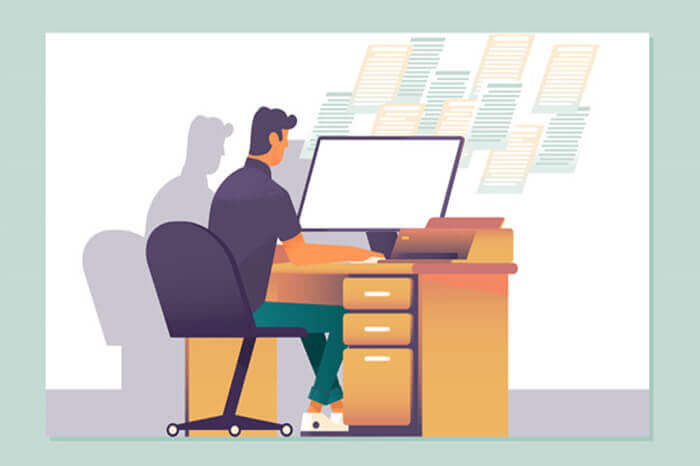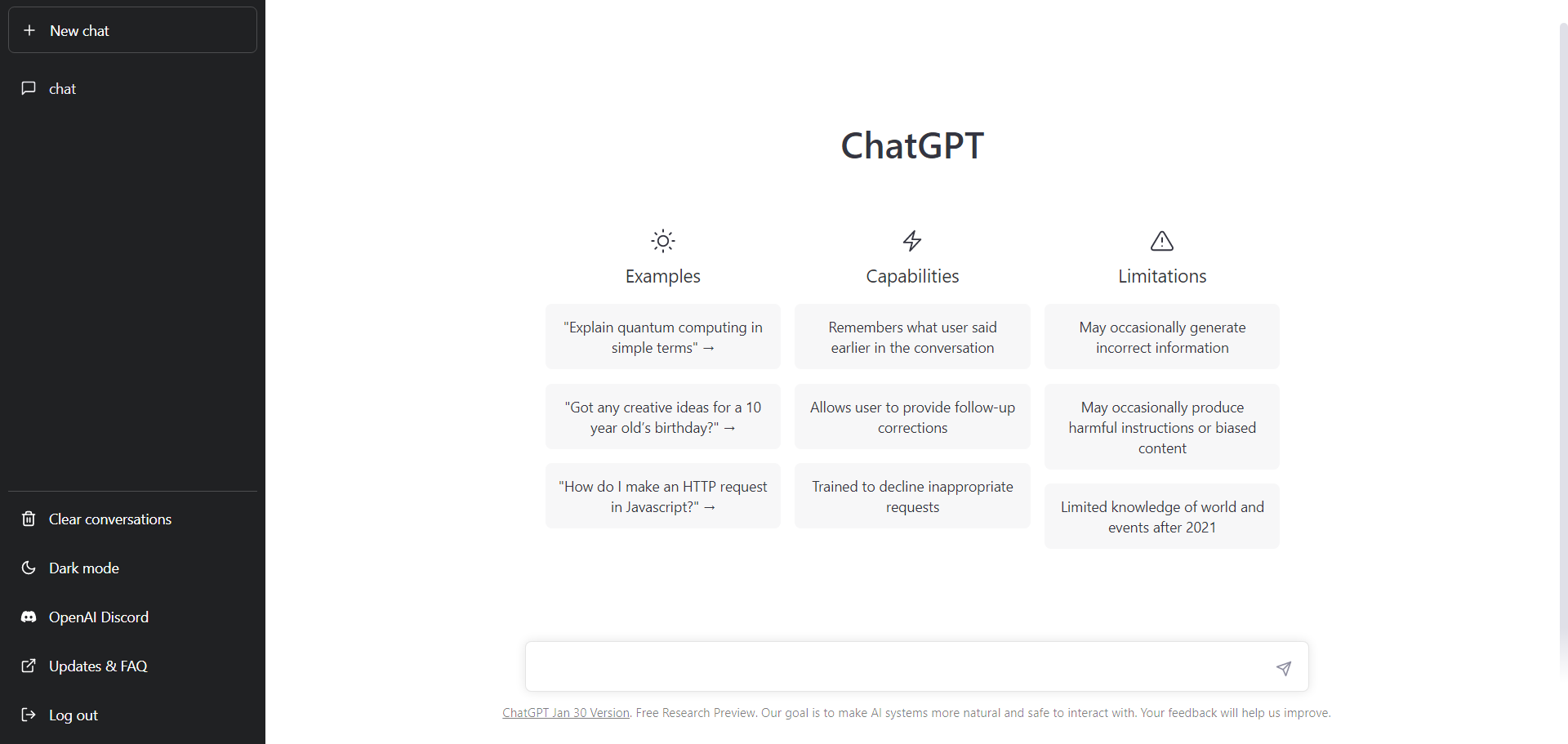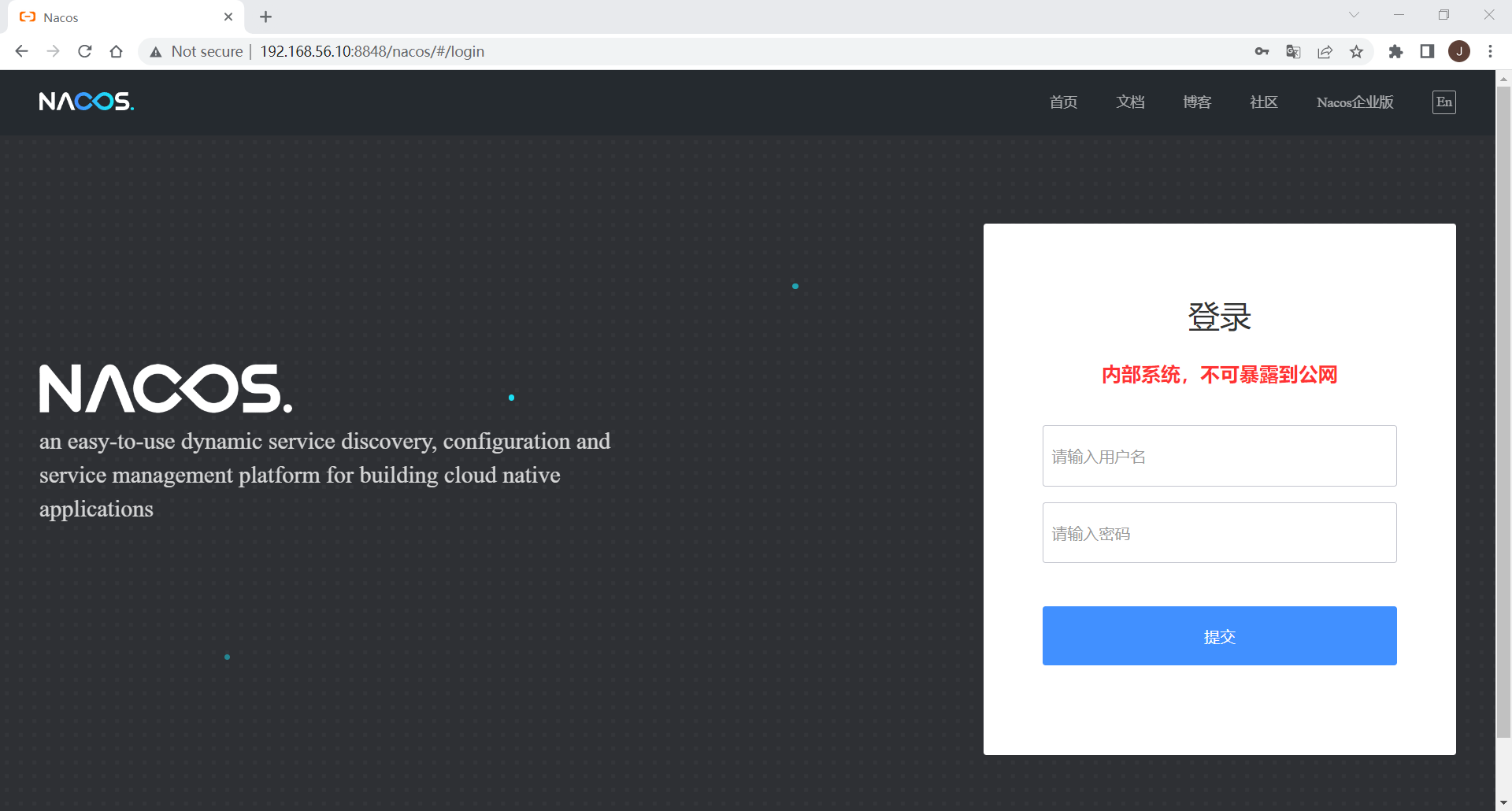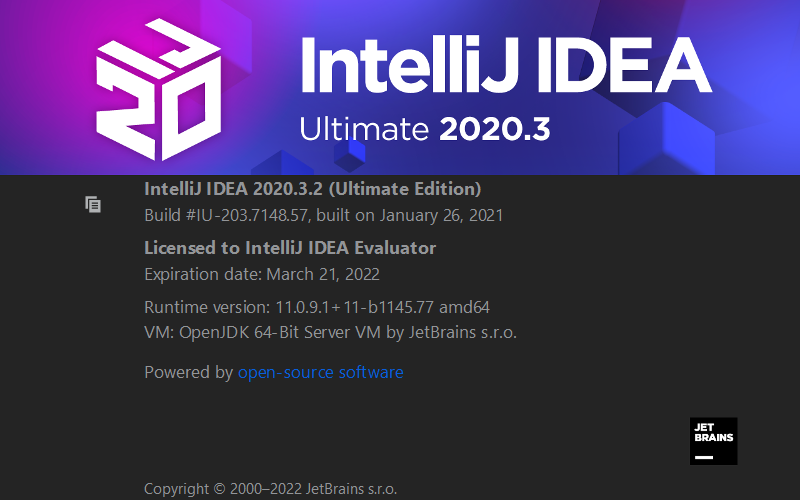搜索到
16
篇与
的结果
-
 CentOS安装hugo CentOS安装hugo1、yum无法直接安装hugo,首先添加repo[daftaupe-hugo] name=Copr repo for hugo owned by daftaupe baseurl=https://copr-be.cloud.fedoraproject.org/results/daftaupe/hugo/epel-7-$basearch/ type=rpm-md skip_if_unavailable=True gpgcheck=1 gpgkey=https://copr-be.cloud.fedoraproject.org/results/daftaupe/hugo/pubkey.gpg repo_gpgcheck=0 enabled=12、安装hugoyum -y install hugo3、创建博客hugo new site blog
CentOS安装hugo CentOS安装hugo1、yum无法直接安装hugo,首先添加repo[daftaupe-hugo] name=Copr repo for hugo owned by daftaupe baseurl=https://copr-be.cloud.fedoraproject.org/results/daftaupe/hugo/epel-7-$basearch/ type=rpm-md skip_if_unavailable=True gpgcheck=1 gpgkey=https://copr-be.cloud.fedoraproject.org/results/daftaupe/hugo/pubkey.gpg repo_gpgcheck=0 enabled=12、安装hugoyum -y install hugo3、创建博客hugo new site blog -
 Git代理配置与取消 Git代理配置与取消代理查看是否配置代理git config --global http.proxy配置代理git config --global http.proxy http://127.0.0.1:10809 git config --global https.proxy http://127.0.0.1:10809 取消代理$ git config --global --unset http.proxy $ git config --global --unset https.proxy注意:http://127.0.0.1:10809为自己代理地址,根据自己情况修改。
Git代理配置与取消 Git代理配置与取消代理查看是否配置代理git config --global http.proxy配置代理git config --global http.proxy http://127.0.0.1:10809 git config --global https.proxy http://127.0.0.1:10809 取消代理$ git config --global --unset http.proxy $ git config --global --unset https.proxy注意:http://127.0.0.1:10809为自己代理地址,根据自己情况修改。 -

-
 ChatGPT注册 OpenAI's services are not available in your country 解决方法 OpenAI's services are not available in your country.chatGpt注册,OpenAI's services are not available in your country.解决方法。1、chatGpt注册打开chatpgt官网https://chat.openai.com/auth/login,点击Sign up注册,跳转至注册页面。2、邮箱验证最好使用gmail、outlook海外邮箱,注册。打开邮箱链接,即可验证。3、重新登录提示设置用户姓名4、手机号验证使用国内手机号会提示“OpenAI's services are not available in your country.”5、OpenAI's services are not available in your country解决方案:5.1、使用公共接码号码,但是基本都被使用过了。5.2、使用虚拟外海号码。6、虚拟外海号码1、注册账号打开官网https://sms-activate.org/注册,最好使用海外邮箱Gmail、Outlook。2、账号充值切换成中文,选择“充值”。选择支付宝充值选择充值1美元即可,大约6.46人民币。3、获取号码根据需求选择需要使用的服务类型、选择号码国家。这里注册chatgpt,直接搜索OpenAI即可。选择要使用的国家号码,这里选择的印度。填写要使用的数量,然后点后面的购物车后,右边会显示号码和一会接收到的验证码。复制号码到chatGpt注册时,验证手机号的地方,一会就可以看到验证码了。后面就可以直接注册成功chatgpt了。
ChatGPT注册 OpenAI's services are not available in your country 解决方法 OpenAI's services are not available in your country.chatGpt注册,OpenAI's services are not available in your country.解决方法。1、chatGpt注册打开chatpgt官网https://chat.openai.com/auth/login,点击Sign up注册,跳转至注册页面。2、邮箱验证最好使用gmail、outlook海外邮箱,注册。打开邮箱链接,即可验证。3、重新登录提示设置用户姓名4、手机号验证使用国内手机号会提示“OpenAI's services are not available in your country.”5、OpenAI's services are not available in your country解决方案:5.1、使用公共接码号码,但是基本都被使用过了。5.2、使用虚拟外海号码。6、虚拟外海号码1、注册账号打开官网https://sms-activate.org/注册,最好使用海外邮箱Gmail、Outlook。2、账号充值切换成中文,选择“充值”。选择支付宝充值选择充值1美元即可,大约6.46人民币。3、获取号码根据需求选择需要使用的服务类型、选择号码国家。这里注册chatgpt,直接搜索OpenAI即可。选择要使用的国家号码,这里选择的印度。填写要使用的数量,然后点后面的购物车后,右边会显示号码和一会接收到的验证码。复制号码到chatGpt注册时,验证手机号的地方,一会就可以看到验证码了。后面就可以直接注册成功chatgpt了。 -
 CenotOS环境Nacos安装,设置开机自启动 CenotOS环境Nacos安装,设置开机自启动1、下载nacos下载地址:https://github.com/alibaba/nacos/releases2、安装进入nacos所在目录,执行如下命令tar -zxvf nacos-server-2.0.3.tar.gz -C /usr/local/3、单机启动修改/usr/local/nacos/bin目录下startup.sh启动文件设置单机启动,修改export MODE="cluster"值为standaloneexport MODE="standalone"4、启动测试进入/usr/local/nacos/bin目录下,执行启动命令./startup.sh启动失败,查看/usr/local/nacos/logs下start.out日志文件,报错如下:/usr/local/java/jdk-11.0.10/bin/java -Xms512m -Xmx512m -Xmn256m -Dnacos.standalone=true -Dnacos.member.list= -Xlog:gc*:file=/usr/local/nacos/logs/nacos_gc.log:time,tags:filecount=10,filesize=102400 -Dloader.path=/usr/local/nacos/plugins/health,/usr/local/nacos/plugins/cmdb -Dnacos.home=/usr/local/nacos -jar /usr/local/nacos/target/nacos-server.jar --spring.config.additional-location=file:/usr/local/nacos/conf/ --logging.config=/usr/local/nacos/conf/nacos-logback.xml --server.max-http-header-size=524288 Error: Could not find or load main class Caused by: java.lang.ClassNotFoundException: 5、解决方案进入/usr/local/nacos/bin/目录,修改启动文件startup.sh,修改内容如下:x JAVA_OPT_EXT_FIX="-Djava.ext.dirs=${JAVA_HOME}/jre/lib/ext:${JAVA_HOME}/lib/ext" √ JAVA_OPT="${JAVA_OPT} -Djava.ext.dirs=${JAVA_HOME}/jre/lib/ext:${JAVA_HOME}/lib/ext" x echo "$JAVA $JAVA_OPT_EXT_FIX ${JAVA_OPT}" √ echo "$JAVA ${JAVA_OPT}" x echo "$JAVA $JAVA_OPT_EXT_FIX ${JAVA_OPT}" > ${BASE_DIR}/logs/start.out 2>&1 & x nohup "$JAVA" "$JAVA_OPT_EXT_FIX" ${JAVA_OPT} nacos.nacos >> ${BASE_DIR}/logs/start.out 2>&1 & √ echo "$JAVA ${JAVA_OPT}" > ${BASE_DIR}/logs/start.out 2>&1 & √ nohup $JAVA ${JAVA_OPT} nacos.nacos >> ${BASE_DIR}/logs/start.out 2>&1 &x:表示需要替换的,√:表示修改后的。6、再次测试进入/usr/local/nacos/bin目录下,执行启动命令./startup.sh输出结果:/usr/local/java/jdk-11.0.10/bin/java -Xms512m -Xmx512m -Xmn256m -Dnacos.standalone=true -Dnacos.member.list= -Xlog:gc*:file=/usr/local/nacos/logs/nacos_gc.log:time,tags:filecount=10,filesize=102400 -Dloader.path=/usr/local/nacos/plugins/health,/usr/local/nacos/plugins/cmdb -Dnacos.home=/usr/local/nacos -jar /usr/local/nacos/target/nacos-server.jar --spring.config.additional-location=file:/usr/local/nacos/conf/ --logging.config=/usr/local/nacos/conf/nacos-logback.xml --server.max-http-header-size=524288 nacos is starting with standalone nacos is starting,you can check the /usr/local/nacos/logs/start.out表示之前启动问题解决,启动成功。7、访问nacos打开浏览器输入CentOS地址+端口+项目访问,即可看到nacos登录页面。http://192.168.56.10:8848/nacos8、随机启动配置8.1、进入 /lib/systemd/system目录cd /lib/systemd/system8.2、在该目录下,创建文件nacos启动文件vi nacos.service添加内容如下[Unit] Description=nacos After=network.target [Service] Environment="JAVA_HOME=/usr/local/java/jdk-11.0.10" Type=forking ExecStart=/usr/local/nacos/bin/startup.sh -m standalone ExecReload=/usr/local/nacos/bin/shutdown.sh ExecStop=/usr/local/nacos/nacos/bin/shutdown.sh PrivateTmp=true [Install] WantedBy=multi-user.target注意:修改自己nacos所在路径8.3、重载所有服务systemctl daemon-reload8.4、设置开机启动systemctl enable nacos.service8.5、查看开机启动状态systemctl is-enabled nacos.service8.6、查看服务状态systemctl status nacos8.7、手动启动 Nacossystemctl start nacos8.7、手动停止Nacossystemctl stop nacos8.8、手动重启systemctl restart nacos9、测试自启动重启CentOS系统,查看Nacos是否自自动查看Nacos服务状态systemctl status nacos输出结果:● nacos.service - nacos Loaded: loaded (/usr/lib/systemd/system/nacos.service; enabled; vendor preset: disabled) Active: active (running) since Mon 2022-10-24 15:15:16 UTC; 1min 7s ago Process: 707 ExecStart=/usr/local/nacos/bin/startup.sh -m standalone (code=exited, status=0/SUCCESS) Tasks: 194 Memory: 547.8M CGroup: /system.slice/nacos.service └─748 /usr/local/java/jdk-11.0.10/bin/java -Xms512m -Xmx512m -Xmn256m -Dnacos.standalone=true -Dnacos.member.list= -Xlog:gc*:file=/usr/local/nacos/logs/nacos_gc.log:time,tag... Oct 24 15:15:15 10.0.2.15 systemd[1]: Starting nacos... Oct 24 15:15:16 10.0.2.15 startup.sh[707]: /usr/local/java/jdk-11.0.10/bin/java -Xms512m -Xmx512m -Xmn256m -Dnacos.standalone=true -Dnacos.member.list= -Xlog:gc*:file=/usr...s.home=/usr/ Oct 24 15:15:16 10.0.2.15 startup.sh[707]: nacos is starting with standalone Oct 24 15:15:16 10.0.2.15 startup.sh[707]: nacos is starting,you can check the /usr/local/nacos/logs/start.out Oct 24 15:15:16 10.0.2.15 systemd[1]: Started nacos. Hint: Some lines were ellipsized, use -l to show in full.表示已经启动成功。通过IP+端口+项目访问登录页面测试http://192.168.56.10:8848/nacos已经可以成功访问Nacos登录页面了。
CenotOS环境Nacos安装,设置开机自启动 CenotOS环境Nacos安装,设置开机自启动1、下载nacos下载地址:https://github.com/alibaba/nacos/releases2、安装进入nacos所在目录,执行如下命令tar -zxvf nacos-server-2.0.3.tar.gz -C /usr/local/3、单机启动修改/usr/local/nacos/bin目录下startup.sh启动文件设置单机启动,修改export MODE="cluster"值为standaloneexport MODE="standalone"4、启动测试进入/usr/local/nacos/bin目录下,执行启动命令./startup.sh启动失败,查看/usr/local/nacos/logs下start.out日志文件,报错如下:/usr/local/java/jdk-11.0.10/bin/java -Xms512m -Xmx512m -Xmn256m -Dnacos.standalone=true -Dnacos.member.list= -Xlog:gc*:file=/usr/local/nacos/logs/nacos_gc.log:time,tags:filecount=10,filesize=102400 -Dloader.path=/usr/local/nacos/plugins/health,/usr/local/nacos/plugins/cmdb -Dnacos.home=/usr/local/nacos -jar /usr/local/nacos/target/nacos-server.jar --spring.config.additional-location=file:/usr/local/nacos/conf/ --logging.config=/usr/local/nacos/conf/nacos-logback.xml --server.max-http-header-size=524288 Error: Could not find or load main class Caused by: java.lang.ClassNotFoundException: 5、解决方案进入/usr/local/nacos/bin/目录,修改启动文件startup.sh,修改内容如下:x JAVA_OPT_EXT_FIX="-Djava.ext.dirs=${JAVA_HOME}/jre/lib/ext:${JAVA_HOME}/lib/ext" √ JAVA_OPT="${JAVA_OPT} -Djava.ext.dirs=${JAVA_HOME}/jre/lib/ext:${JAVA_HOME}/lib/ext" x echo "$JAVA $JAVA_OPT_EXT_FIX ${JAVA_OPT}" √ echo "$JAVA ${JAVA_OPT}" x echo "$JAVA $JAVA_OPT_EXT_FIX ${JAVA_OPT}" > ${BASE_DIR}/logs/start.out 2>&1 & x nohup "$JAVA" "$JAVA_OPT_EXT_FIX" ${JAVA_OPT} nacos.nacos >> ${BASE_DIR}/logs/start.out 2>&1 & √ echo "$JAVA ${JAVA_OPT}" > ${BASE_DIR}/logs/start.out 2>&1 & √ nohup $JAVA ${JAVA_OPT} nacos.nacos >> ${BASE_DIR}/logs/start.out 2>&1 &x:表示需要替换的,√:表示修改后的。6、再次测试进入/usr/local/nacos/bin目录下,执行启动命令./startup.sh输出结果:/usr/local/java/jdk-11.0.10/bin/java -Xms512m -Xmx512m -Xmn256m -Dnacos.standalone=true -Dnacos.member.list= -Xlog:gc*:file=/usr/local/nacos/logs/nacos_gc.log:time,tags:filecount=10,filesize=102400 -Dloader.path=/usr/local/nacos/plugins/health,/usr/local/nacos/plugins/cmdb -Dnacos.home=/usr/local/nacos -jar /usr/local/nacos/target/nacos-server.jar --spring.config.additional-location=file:/usr/local/nacos/conf/ --logging.config=/usr/local/nacos/conf/nacos-logback.xml --server.max-http-header-size=524288 nacos is starting with standalone nacos is starting,you can check the /usr/local/nacos/logs/start.out表示之前启动问题解决,启动成功。7、访问nacos打开浏览器输入CentOS地址+端口+项目访问,即可看到nacos登录页面。http://192.168.56.10:8848/nacos8、随机启动配置8.1、进入 /lib/systemd/system目录cd /lib/systemd/system8.2、在该目录下,创建文件nacos启动文件vi nacos.service添加内容如下[Unit] Description=nacos After=network.target [Service] Environment="JAVA_HOME=/usr/local/java/jdk-11.0.10" Type=forking ExecStart=/usr/local/nacos/bin/startup.sh -m standalone ExecReload=/usr/local/nacos/bin/shutdown.sh ExecStop=/usr/local/nacos/nacos/bin/shutdown.sh PrivateTmp=true [Install] WantedBy=multi-user.target注意:修改自己nacos所在路径8.3、重载所有服务systemctl daemon-reload8.4、设置开机启动systemctl enable nacos.service8.5、查看开机启动状态systemctl is-enabled nacos.service8.6、查看服务状态systemctl status nacos8.7、手动启动 Nacossystemctl start nacos8.7、手动停止Nacossystemctl stop nacos8.8、手动重启systemctl restart nacos9、测试自启动重启CentOS系统,查看Nacos是否自自动查看Nacos服务状态systemctl status nacos输出结果:● nacos.service - nacos Loaded: loaded (/usr/lib/systemd/system/nacos.service; enabled; vendor preset: disabled) Active: active (running) since Mon 2022-10-24 15:15:16 UTC; 1min 7s ago Process: 707 ExecStart=/usr/local/nacos/bin/startup.sh -m standalone (code=exited, status=0/SUCCESS) Tasks: 194 Memory: 547.8M CGroup: /system.slice/nacos.service └─748 /usr/local/java/jdk-11.0.10/bin/java -Xms512m -Xmx512m -Xmn256m -Dnacos.standalone=true -Dnacos.member.list= -Xlog:gc*:file=/usr/local/nacos/logs/nacos_gc.log:time,tag... Oct 24 15:15:15 10.0.2.15 systemd[1]: Starting nacos... Oct 24 15:15:16 10.0.2.15 startup.sh[707]: /usr/local/java/jdk-11.0.10/bin/java -Xms512m -Xmx512m -Xmn256m -Dnacos.standalone=true -Dnacos.member.list= -Xlog:gc*:file=/usr...s.home=/usr/ Oct 24 15:15:16 10.0.2.15 startup.sh[707]: nacos is starting with standalone Oct 24 15:15:16 10.0.2.15 startup.sh[707]: nacos is starting,you can check the /usr/local/nacos/logs/start.out Oct 24 15:15:16 10.0.2.15 systemd[1]: Started nacos. Hint: Some lines were ellipsized, use -l to show in full.表示已经启动成功。通过IP+端口+项目访问登录页面测试http://192.168.56.10:8848/nacos已经可以成功访问Nacos登录页面了。 -
 CentOS环境JDK11安装 CentOS环境JDK安装1、下载JDK11下载地址:https://www.oracle.com/java/technologies/javase/jdk11-archive-downloads.html2、路径创建jdk安装文件夹mkdir /usr/local/java3、安装进入下载的jdk所在目录,执行安装命令。tar -zxvf jdk-11.0.10_linux-x64_bin.tar.gz -C /usr/local/java/4、环境配置修改系统环境文件/etc/profile,在最后加上java环境变量配置信息。export JAVA_HOME=/usr/local/java/jdk-11.0.10 export JRE_HOME=${JAVA_HOME}/jre export CLASSPATH=.:${JAVA_HOME}/lib:${JRE_HOME}/lib export PATH=${JAVA_HOME}/bin:$PATH5、连接创建软连接ln -s /usr/local/java/jdk-11.0.10/bin/java /usr/bin/java6、验证java -version输出结果:java version "11.0.10" 2021-01-19 LTS Java(TM) SE Runtime Environment 18.9 (build 11.0.10+8-LTS-162) Java HotSpot(TM) 64-Bit Server VM 18.9 (build 11.0.10+8-LTS-162, mixed mode)
CentOS环境JDK11安装 CentOS环境JDK安装1、下载JDK11下载地址:https://www.oracle.com/java/technologies/javase/jdk11-archive-downloads.html2、路径创建jdk安装文件夹mkdir /usr/local/java3、安装进入下载的jdk所在目录,执行安装命令。tar -zxvf jdk-11.0.10_linux-x64_bin.tar.gz -C /usr/local/java/4、环境配置修改系统环境文件/etc/profile,在最后加上java环境变量配置信息。export JAVA_HOME=/usr/local/java/jdk-11.0.10 export JRE_HOME=${JAVA_HOME}/jre export CLASSPATH=.:${JAVA_HOME}/lib:${JRE_HOME}/lib export PATH=${JAVA_HOME}/bin:$PATH5、连接创建软连接ln -s /usr/local/java/jdk-11.0.10/bin/java /usr/bin/java6、验证java -version输出结果:java version "11.0.10" 2021-01-19 LTS Java(TM) SE Runtime Environment 18.9 (build 11.0.10+8-LTS-162) Java HotSpot(TM) 64-Bit Server VM 18.9 (build 11.0.10+8-LTS-162, mixed mode) -

-
 微服务项目搭建 一、创建仓库注意:仓库名称、路径、选择语言、添加.gitignore、添加开源许可证、选择分支模型。二、拉取项目三、创建微服务模块-记账管理微服务选择微服务必要组件创建好第一个记账微服务后,项目结构。然后安装上述步骤,依次创建出其它微服务模块。各微服务共同点:1、都导入了必备的spring web,OpenFeign2、每一个服务,包名:com.yanxizhu.ifamily.xxxxx(booking/firend/。。。服务名)3、模块名:ifamily-xxxxx(booking/fired/.......服务名)实例的包名:com.yanxizhu.ifamily.booking模块名:ifamily-booking四、设置总项目聚合各微服务一、随便复制一个微服务的pom文件,粘贴到总项目中。本次项目,如,复制ifamily-booking微服务中的pom.xml到总项目ifamily中。二、修改总项目中的pom.xml文件。1、修改模块名、项目名、描述修改前: <groupId>com.yanxizhu.ifamily</groupId> <artifactId>ifamily-booking</artifactId><!--1、模块名修改为总项目名--> <version>0.0.1-SNAPSHOT</version> <name>ifamily-booking</name><!--2、修改为总项目名--> <description>家庭管理-记账服务</description><!--3、修改为聚合服务,把其它微服务聚合起来-->修改后: <groupId>com.yanxizhu.ifamily</groupId> <artifactId>ifamily</artifactId> <version>0.0.1-SNAPSHOT</version> <name>ifamily</name> <description>聚合服务</description>2、删除服务依赖 <parent><!--删除父引用--> <groupId>org.springframework.boot</groupId> <artifactId>spring-boot-starter-parent</artifactId> <version>2.6.4</version> <relativePath/> <!-- lookup parent from repository --> </parent> 3、删除多余的依赖:4、添加类型,为pom<packaging>pom</packaging>5、聚合其他微服务模块 <modules><!--聚合其他微服务--> <module>ifamily-booking</module> </modules>最终的pom文件内容如下:<?xml version="1.0" encoding="UTF-8"?> <project xmlns="http://maven.apache.org/POM/4.0.0" xmlns:xsi="http://www.w3.org/2001/XMLSchema-instance" xsi:schemaLocation="http://maven.apache.org/POM/4.0.0 https://maven.apache.org/xsd/maven-4.0.0.xsd"> <modelVersion>4.0.0</modelVersion> <groupId>com.yanxizhu.ifamily</groupId> <artifactId>ifamily</artifactId><!--模块名修改为总项目名--> <version>0.0.1-SNAPSHOT</version> <name>ifamily</name><!--修改为总项目名--> <description>聚合服务</description><!--修改为聚合服务,把其它微服务聚合起来--> <packaging>pom</packaging><!--设置类型--> <modules><!--聚合其他微服务--> <module>ifamily-booking</module> </modules> <!--可以删除多余的其他依赖--> <!--最后把总项目添加到maven中--> </project>6、把总项目添加到maven中一共就上面6个步骤。之后再maven管理中就可以看到总服务聚合了其它微服务模块。总结: 1、删除父依赖 2、删除依赖 3、修改项目名、模块名、描述 4、设置类型 5、聚合其它微服务模块 6、将服务添加到maven中当在总项目执行命令时,其它项目也一起执行了,例如父模块clean,其它微服务模块也会同时clearn。五、过滤垃圾文件修改总项目总的.gitignore文件,过滤不需要提交到仓库的文件。**/mvnw **/mvnw.cmd **/.mvn **/target/ .idea **/.gitignore**/ :任意路径target: maven编译(complile)后产生的文件.idea: idea工具项目的.gitignore:子模块的.gitignore文件过滤的文件颜色为灰色。六、创建各微服务需要的公共模块创建一个maven的公共模块,选择总项目,右键新建module,选择Maven,(不用选择其它)直接下一步。填写公共模块名,包名。给公共模块的pom添加描述:<dependencies>各微服务公共的依赖,bean,工具类等等</dependencies>在各微服务中加入公共模块依赖:ifamily-booking微服务pom文件引入公共模块依赖:<dependency> <groupId>com.yanxizhu.ifamily</groupId> <artifactId>ifamily-common</artifactId> <version>0.0.1-SNAPSHOT</version> </dependency>最后就可以在公共模块中,引入一些各模块需要的依赖,如mybatis、Lombak,以及创建一个常用的公共工具类。相应的总项目总也会自动添加新建的common公共模块。<?xml version="1.0" encoding="UTF-8"?> <project xmlns="http://maven.apache.org/POM/4.0.0" xmlns:xsi="http://www.w3.org/2001/XMLSchema-instance" xsi:schemaLocation="http://maven.apache.org/POM/4.0.0 https://maven.apache.org/xsd/maven-4.0.0.xsd"> <modelVersion>4.0.0</modelVersion> <groupId>com.yanxizhu.ifamily</groupId> <artifactId>ifamily</artifactId> <version>0.0.1-SNAPSHOT</version> <name>ifamily</name> <description>聚合服务</description> <packaging>pom</packaging> <modules> <module>ifamily-booking</module> <module>ifamily-common</module> </modules> </project>新建工具包com.yanxizhu.common.utils至此,整个微服务项目就搭建好了。之后可以引入一些公共的工具类,还可以使用逆向共工程生成实体、server、controller等模块,可以看一篇《逆向工程生成各模块代码》。
微服务项目搭建 一、创建仓库注意:仓库名称、路径、选择语言、添加.gitignore、添加开源许可证、选择分支模型。二、拉取项目三、创建微服务模块-记账管理微服务选择微服务必要组件创建好第一个记账微服务后,项目结构。然后安装上述步骤,依次创建出其它微服务模块。各微服务共同点:1、都导入了必备的spring web,OpenFeign2、每一个服务,包名:com.yanxizhu.ifamily.xxxxx(booking/firend/。。。服务名)3、模块名:ifamily-xxxxx(booking/fired/.......服务名)实例的包名:com.yanxizhu.ifamily.booking模块名:ifamily-booking四、设置总项目聚合各微服务一、随便复制一个微服务的pom文件,粘贴到总项目中。本次项目,如,复制ifamily-booking微服务中的pom.xml到总项目ifamily中。二、修改总项目中的pom.xml文件。1、修改模块名、项目名、描述修改前: <groupId>com.yanxizhu.ifamily</groupId> <artifactId>ifamily-booking</artifactId><!--1、模块名修改为总项目名--> <version>0.0.1-SNAPSHOT</version> <name>ifamily-booking</name><!--2、修改为总项目名--> <description>家庭管理-记账服务</description><!--3、修改为聚合服务,把其它微服务聚合起来-->修改后: <groupId>com.yanxizhu.ifamily</groupId> <artifactId>ifamily</artifactId> <version>0.0.1-SNAPSHOT</version> <name>ifamily</name> <description>聚合服务</description>2、删除服务依赖 <parent><!--删除父引用--> <groupId>org.springframework.boot</groupId> <artifactId>spring-boot-starter-parent</artifactId> <version>2.6.4</version> <relativePath/> <!-- lookup parent from repository --> </parent> 3、删除多余的依赖:4、添加类型,为pom<packaging>pom</packaging>5、聚合其他微服务模块 <modules><!--聚合其他微服务--> <module>ifamily-booking</module> </modules>最终的pom文件内容如下:<?xml version="1.0" encoding="UTF-8"?> <project xmlns="http://maven.apache.org/POM/4.0.0" xmlns:xsi="http://www.w3.org/2001/XMLSchema-instance" xsi:schemaLocation="http://maven.apache.org/POM/4.0.0 https://maven.apache.org/xsd/maven-4.0.0.xsd"> <modelVersion>4.0.0</modelVersion> <groupId>com.yanxizhu.ifamily</groupId> <artifactId>ifamily</artifactId><!--模块名修改为总项目名--> <version>0.0.1-SNAPSHOT</version> <name>ifamily</name><!--修改为总项目名--> <description>聚合服务</description><!--修改为聚合服务,把其它微服务聚合起来--> <packaging>pom</packaging><!--设置类型--> <modules><!--聚合其他微服务--> <module>ifamily-booking</module> </modules> <!--可以删除多余的其他依赖--> <!--最后把总项目添加到maven中--> </project>6、把总项目添加到maven中一共就上面6个步骤。之后再maven管理中就可以看到总服务聚合了其它微服务模块。总结: 1、删除父依赖 2、删除依赖 3、修改项目名、模块名、描述 4、设置类型 5、聚合其它微服务模块 6、将服务添加到maven中当在总项目执行命令时,其它项目也一起执行了,例如父模块clean,其它微服务模块也会同时clearn。五、过滤垃圾文件修改总项目总的.gitignore文件,过滤不需要提交到仓库的文件。**/mvnw **/mvnw.cmd **/.mvn **/target/ .idea **/.gitignore**/ :任意路径target: maven编译(complile)后产生的文件.idea: idea工具项目的.gitignore:子模块的.gitignore文件过滤的文件颜色为灰色。六、创建各微服务需要的公共模块创建一个maven的公共模块,选择总项目,右键新建module,选择Maven,(不用选择其它)直接下一步。填写公共模块名,包名。给公共模块的pom添加描述:<dependencies>各微服务公共的依赖,bean,工具类等等</dependencies>在各微服务中加入公共模块依赖:ifamily-booking微服务pom文件引入公共模块依赖:<dependency> <groupId>com.yanxizhu.ifamily</groupId> <artifactId>ifamily-common</artifactId> <version>0.0.1-SNAPSHOT</version> </dependency>最后就可以在公共模块中,引入一些各模块需要的依赖,如mybatis、Lombak,以及创建一个常用的公共工具类。相应的总项目总也会自动添加新建的common公共模块。<?xml version="1.0" encoding="UTF-8"?> <project xmlns="http://maven.apache.org/POM/4.0.0" xmlns:xsi="http://www.w3.org/2001/XMLSchema-instance" xsi:schemaLocation="http://maven.apache.org/POM/4.0.0 https://maven.apache.org/xsd/maven-4.0.0.xsd"> <modelVersion>4.0.0</modelVersion> <groupId>com.yanxizhu.ifamily</groupId> <artifactId>ifamily</artifactId> <version>0.0.1-SNAPSHOT</version> <name>ifamily</name> <description>聚合服务</description> <packaging>pom</packaging> <modules> <module>ifamily-booking</module> <module>ifamily-common</module> </modules> </project>新建工具包com.yanxizhu.common.utils至此,整个微服务项目就搭建好了。之后可以引入一些公共的工具类,还可以使用逆向共工程生成实体、server、controller等模块,可以看一篇《逆向工程生成各模块代码》。 -
 Maven 使用maven的好处:大型项目的好处,建立一个父项目,各组或部门可以模块开发,不用拉取整个项目进行开发。创建maven项目说明:maven项目结构:Maven常用命令:1、一键构建项目命令:mvn tomcat:run注意:该命令使用的是tomcat插件进行运行的,不需要单独安装配置tomcat。2、清理编译好后的文件(target文件夹及里面所有的文件):mvn clean3、编译并运行了main里面的代码(只编译main主文件里面的java代码,test里面的java代码不编译不编译):mvn compile4、编译并运行了test里面的代码(只编译test里面的java代码,main里面的java代码不编译):mvn test5、打包,并将包放到tager文件夹下面。打成war或jar名称由POM文件里面的这3个标签值决定:例如打包成这个名字:HelloWorld-0.0.2-SNAPASHOT.warHelloWorld --打成包的名字0.0.2-SNAPASHOT --版本war --什么类型的包mvn package6、把项目发布到本地仓库mvn install同时运行了mvn compile、mvn test、mvn package、mvn install、mvn deploy命令。7、jar或war包发布到私服上mvn deploymaven生命周期有三种:1、clean生命周期:clean2、default生命周期:compile、test、package、install、deploy命令3、site生命周期:site(生成项目的文档说明)不同的生命周期,命令可以同时运行。maven依赖范围:complieprovided:编译(complie)时需要、测试时也需要、运行时不需要,打包时不需要runtime:例如:数据库驱动包test:编译时不需要,测试时需要、运行时不需要maven添加插件:常见问题:出现该提示表示jdk安装有问题,重新安装即可。maven整体模型也就是上面说的内容:版本冲突解决原则:1、路径近者原则(比如2个坐标中有不同版本的相同的jar包,自己在加入要使用的版本的这个名称的坐标)2、第一声明有限原则(比如2个坐标,谁排在pom.xml文件的前面就用谁的)3、排除原则.(将名字和组织加入到exclusion中)4、版本锁定谁先传递锁定的版本,就用这个。可以同时锁定多个版本锁定版本里面使用${sprint.verion}注意上面锁定了,坐标里面的version就没有了,可以去除,就算不去除也没有了。
Maven 使用maven的好处:大型项目的好处,建立一个父项目,各组或部门可以模块开发,不用拉取整个项目进行开发。创建maven项目说明:maven项目结构:Maven常用命令:1、一键构建项目命令:mvn tomcat:run注意:该命令使用的是tomcat插件进行运行的,不需要单独安装配置tomcat。2、清理编译好后的文件(target文件夹及里面所有的文件):mvn clean3、编译并运行了main里面的代码(只编译main主文件里面的java代码,test里面的java代码不编译不编译):mvn compile4、编译并运行了test里面的代码(只编译test里面的java代码,main里面的java代码不编译):mvn test5、打包,并将包放到tager文件夹下面。打成war或jar名称由POM文件里面的这3个标签值决定:例如打包成这个名字:HelloWorld-0.0.2-SNAPASHOT.warHelloWorld --打成包的名字0.0.2-SNAPASHOT --版本war --什么类型的包mvn package6、把项目发布到本地仓库mvn install同时运行了mvn compile、mvn test、mvn package、mvn install、mvn deploy命令。7、jar或war包发布到私服上mvn deploymaven生命周期有三种:1、clean生命周期:clean2、default生命周期:compile、test、package、install、deploy命令3、site生命周期:site(生成项目的文档说明)不同的生命周期,命令可以同时运行。maven依赖范围:complieprovided:编译(complie)时需要、测试时也需要、运行时不需要,打包时不需要runtime:例如:数据库驱动包test:编译时不需要,测试时需要、运行时不需要maven添加插件:常见问题:出现该提示表示jdk安装有问题,重新安装即可。maven整体模型也就是上面说的内容:版本冲突解决原则:1、路径近者原则(比如2个坐标中有不同版本的相同的jar包,自己在加入要使用的版本的这个名称的坐标)2、第一声明有限原则(比如2个坐标,谁排在pom.xml文件的前面就用谁的)3、排除原则.(将名字和组织加入到exclusion中)4、版本锁定谁先传递锁定的版本,就用这个。可以同时锁定多个版本锁定版本里面使用${sprint.verion}注意上面锁定了,坐标里面的version就没有了,可以去除,就算不去除也没有了。